HL-4050CDN
Часто задаваемые вопросы и устранение неполадок |
При установке драйверов для сетевого подключения не получается обнаружить устройство Brother в сети и завершить установку драйвера (для Windows).
Чтобы решить проблему, следуйте инструкциям ниже:
Шаг 1: проверьте подключение
- Проверьте, что сетевой кабель LAN и кабель питания устройства Brother подключены. Если кабель питания подключен к сетевому фильтру или силовому переключателю, отсоедините кабель от соответствующего устройства и напрямую вставьте его в розетку.
- Проверьте, что между устройством Brother и компьютером установлено одноранговое сетевое подключение. В такой сети отсутствует центральный сервер, управляющий доступом к файлам и сетевым устройствам.
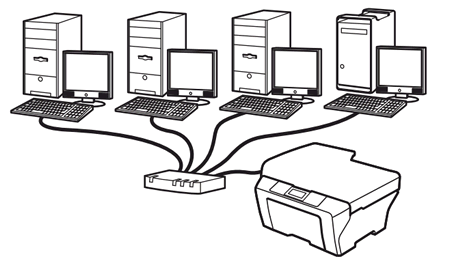
- Проверьте, что на маршрутизаторе или концентраторе горит индикатор подключения.
Шаг 2: проверьте IP-адрес
Следуя инструкциям ниже, проверьте, что IP-адреса вашего компьютера и устройства Brother установлены правильно и что они находятся в одном сегменте:
A: как проверить IP-адрес компьютера
- (Windows 8 и выше)
- На экране "Пуск" нажмите
 .
.
Если на экране "Пуск" нет кнопки ,щёлкните правой кнопкой мыши в пустом месте и нажмите на панели Все приложения (All Apps).
,щёлкните правой кнопкой мыши в пустом месте и нажмите на панели Все приложения (All Apps).
- Нажмите Командная строка (Command Prompt).
(Windows Me/ 2000/ XP/ Windows Vista/ Windows 7)
Нажмите Пуск (Start), Все программы (All Programs) (Программы (Programs) для Windows 2000), Стандартные (Accessories), затем выберите Командная строка (Command Prompt).
(Windows 98)
Нажмите Пуск (Start), затем выберите Командная строка MS DOS (MS DOS Prompt).
- На экране "Пуск" нажмите
- Наберите ipconfig (C:\>ipconfig) и нажмите клавишу Enter.
- Проверьте IP-адрес и маску подсети.
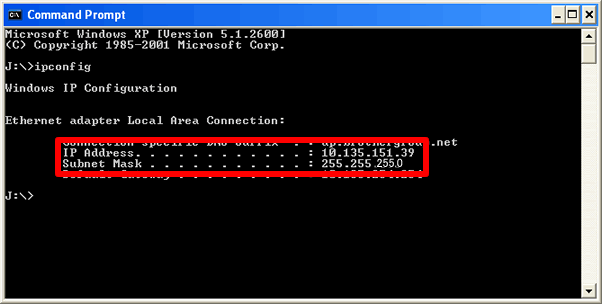
- Наберите exit (C:\>exit) и нажмите клавишу Enter, чтобы закрыть командную строку.
Проверьте, чтобы маска подсети была "255.255.255.0".
Если маска подсети отличается, обратитесь к сетевому администратору для решения проблемы. (Инструкции на данной странице не подходят для вашей сети.)
Если ваша маска подсети 255.255.255.0, продолжите выполнение инструкций ниже.
B: как проверить IP-адрес устройства Brother
Если у вашего устройства Brother есть встроенный сетевой интерфейс, проверить IP-адрес можно с помощью панели управления устройства Brother, или распечатав отчёт Уст-ки ползвт или список Конфиг. сети. Для получения подробной информации о том, как узнать IP-адрес с помощью панели управления или страницы с настройками, смотрите Руководство пользователя или Руководство по работе в сети для вашего устройства. Последняя версия "Руководства пользователя" или "Руководства по работе в сети" доступна на этом сайте в разделе Руководства на страничке вашей модели.
C: как узнать, правильно ли настроены IP-адреса компьютера и устройства Brother и находятся ли они в одном сегменте.
C-1: проверьте следующие пункты для IP-адресов компьютера и устройства Brother.
- Адреса выглядят следующим образом (жирный текст):
IP-адрес компьютера: 192.168.1.2
IP-адрес устройства Brother: 192.168.1.199
- Конечные цифры адресов различаются и находятся в диапазоне 2-254.
- Адреса являются уникальными для всех подключенных устройств в вашей сети.
C-2: проверьте таблицу ниже.
Если оба адреса соответствуют всем трём пунктам выше, смотрите Случай A.
Если один из адресов не соответствует хотя бы одному из трёх пунктов выше, смотрите Случай B.
Проверить Способ загрузки или IP Config можно на распечатанной странице Уст-ки ползвт или Конфиг. сети.
|
Случай A: IP-адреса настроены правильно |
Случай B: IP-адреса настроены неправильно | ||
|
Способ загрузки или IP Config: Авто |
Способ загрузки или IP Config: Статический |
Способ загрузки или IP Config: Авто |
Способ загрузки или IP Config: Статический |
| Сбросьте все сетевые настройки устройства Brother. | Сбросьте все сетевые настройки устройства Brother и задайте IP-адрес вручную. | Сбросьте все сетевые настройки устройства Brother. Если IP-адрес снова настроился неправильно, задайте IP-адрес вручную. (Это изменит параметр "Способ загрузки" или IP Config на "Статический".) |
Задайте IP-адрес вручную. |
- Если статический IP-адрес неизвестен, обратитесь к администратору сети.
- Для получения информации о том, как сбросить сетевые настройки устройства Brother, смотрите Связанные вопросы в конце этой страницы.
Также можно посмотреть инструкции в "Руководстве по работе в сети". (Последняя версия "Руководства по работе в сети" доступна на данном сайте в разделе Руководства на страничке вашей модели устройства.)
- Перед сбросом настроек убедитесь, что устройство не выполняет никакие задания, затем отключите все кабели от устройства (за исключением кабеля питания).
Шаг 3: перезагрузите маршрутизатор или концентратор
Перезагрузите маршрутизатор или концентратор.
После выполнения всех трёх шагов выше (шаги 1 - 3) повторите установку драйвера. Если проблема не устранилась, перейдите к шагу 4.
Если вы устанавливали IP-адрес вручную, выберите Выборочная установка (Custom Install) и введите IP-адрес в поле Указать устройство по адресу (для опытных пользователей) (Specify your machine by address (Advanced Users)).
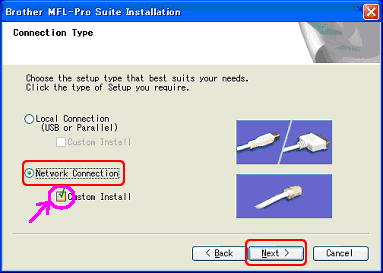
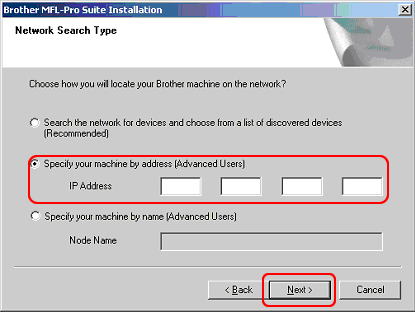
Шаг 4: проверьте настройки брандмауэра
Если брандмауэр на компьютере включен, он может запрещать необходимое сетевое соединение. Выключите брандмауэр и попробуйте переустановить драйверы.
Инструкции по отключению брандмауэра см. здесь.
Если после изменения настроек брандмауэра проблема не исчезла, обратитесь в службу технической поддержки Brother (см. "Контакты").
Если вам не удалось найти ответ на свой вопрос, вы не пробовали просмотреть ответы на другие вопросы?
Связанные модели
DCP-110C, DCP-375CW, DCP-540CN, DCP-6690CW, DCP-7010R, DCP-7025R, DCP-7045NR, DCP-7065DNR, DCP-8020, DCP-8025D, DCP-8040, DCP-8045D, DCP-8065DN, DCP-8085DN, DCP-8110DN, DCP-8250DN, DCP-9010CN, DCP-9040CN, DCP-9042CDN, DCP-L2540DNR, DCP-L5500DN, HL-1430, HL-2030R, HL-2040R, HL-2070NR, HL-2150NR, HL-2170WR, HL-2250DNR, HL-2700CN, HL-3040CN, HL-4040CN, HL-4050CDN, HL-4150CDN, HL-5140, HL-5150D, HL-5170DN, HL-5240, HL-5250DN, HL-5270DN, HL-5350DN, HL-5370DW, HL-5450DN, HL-5470DW, HL-6050, HL-6050D, HL-6050DN, HL-6180DW, HL-7050, HL-7050N, HL-L2360DNR, HL-L5100DN(T), HL-L8250CDN, MFC-210C, MFC-425CN, MFC-5460CN, MFC-7360NR, MFC-7420R, MFC-7440NR, MFC-7820NR, MFC-7840WR, MFC-8370DN, MFC-8420, MFC-8440, MFC-8520DN, MFC-8820D, MFC-8840D, MFC-8840DN, MFC-8860DN, MFC-8880DN, MFC-9120CN, MFC-9420CN, MFC-9440CN, MFC-9450CDN, MFC-9465CDN, MFC-990CW, MFC-L2700DNR, MFC-L5700DN, NC-2100p, NC-2200w, NC-6100h, NC-9100h
